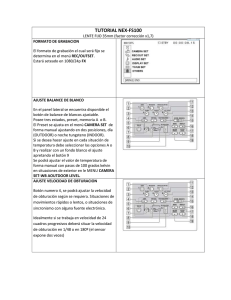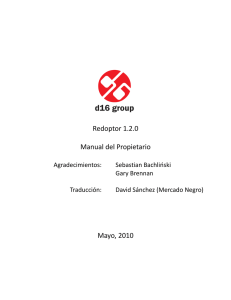inicio rapido - TC
Anuncio
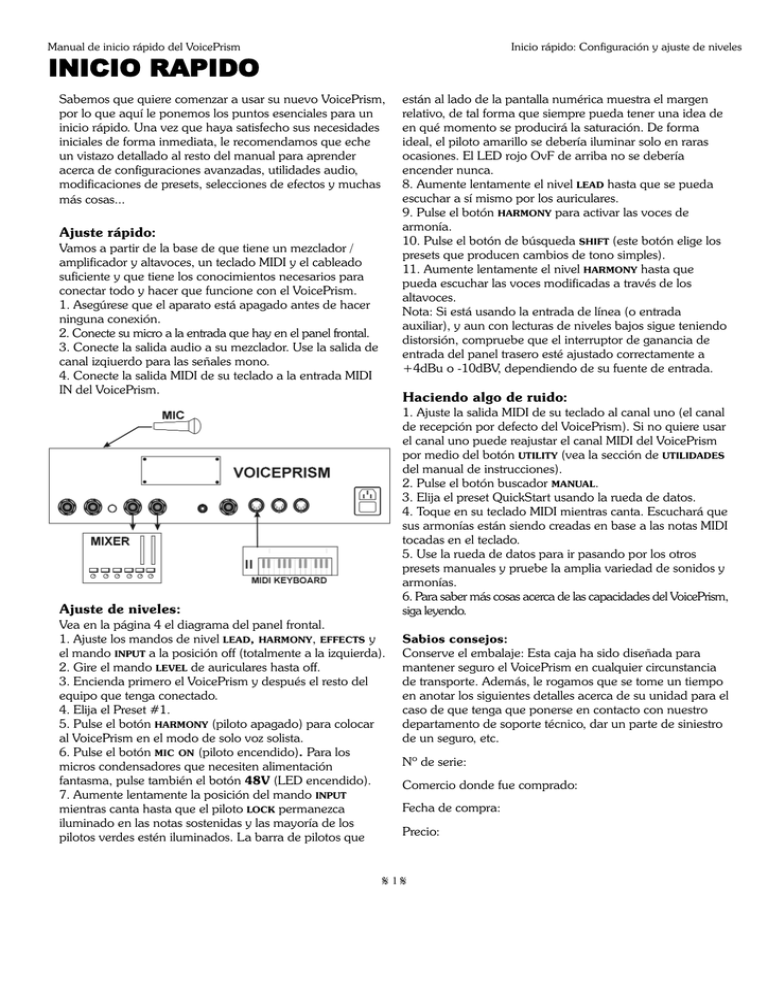
Manual de inicio rápido del VoicePrism Inicio rápido: Configuración y ajuste de niveles INICIO RAPIDO Sabemos que quiere comenzar a usar su nuevo VoicePrism, por lo que aquí le ponemos los puntos esenciales para un inicio rápido. Una vez que haya satisfecho sus necesidades iniciales de forma inmediata, le recomendamos que eche un vistazo detallado al resto del manual para aprender acerca de configuraciones avanzadas, utilidades audio, modificaciones de presets, selecciones de efectos y muchas más cosas... Ajuste rápido: Vamos a partir de la base de que tiene un mezclador / amplificador y altavoces, un teclado MIDI y el cableado suficiente y que tiene los conocimientos necesarios para conectar todo y hacer que funcione con el VoicePrism. 1. Asegúrese que el aparato está apagado antes de hacer ninguna conexión. 2. Conecte su micro a la entrada que hay en el panel frontal. 3. Conecte la salida audio a su mezclador. Use la salida de canal izqiuerdo para las señales mono. 4. Conecte la salida MIDI de su teclado a la entrada MIDI IN del VoicePrism. están al lado de la pantalla numérica muestra el margen relativo, de tal forma que siempre pueda tener una idea de en qué momento se producirá la saturación. De forma ideal, el piloto amarillo se debería iluminar solo en raras ocasiones. El LED rojo OvF de arriba no se debería encender nunca. 8. Aumente lentamente el nivel LEAD hasta que se pueda escuchar a sí mismo por los auriculares. 9. Pulse el botón HARMONY para activar las voces de armonía. 10. Pulse el botón de búsqueda SHIFT (este botón elige los presets que producen cambios de tono simples). 11. Aumente lentamente el nivel HARMONY hasta que pueda escuchar las voces modificadas a través de los altavoces. Nota: Si está usando la entrada de línea (o entrada auxiliar), y aun con lecturas de niveles bajos sigue teniendo distorsión, compruebe que el interruptor de ganancia de entrada del panel trasero esté ajustado correctamente a +4dBu o -10dBV, dependiendo de su fuente de entrada. Haciendo algo de ruido: Ajuste de niveles: Vea en la página 4 el diagrama del panel frontal. 1. Ajuste los mandos de nivel LEAD, HARMONY, EFFECTS y el mando INPUT a la posición off (totalmente a la izquierda). 2. Gire el mando LEVEL de auriculares hasta off. 3. Encienda primero el VoicePrism y después el resto del equipo que tenga conectado. 4. Elija el Preset #1. 5. Pulse el botón HARMONY (piloto apagado) para colocar al VoicePrism en el modo de solo voz solista. 6. Pulse el botón MIC ON (piloto encendido). Para los micros condensadores que necesiten alimentación fantasma, pulse también el botón 48V (LED encendido). 7. Aumente lentamente la posición del mando INPUT mientras canta hasta que el piloto LOCK permanezca iluminado en las notas sostenidas y las mayoría de los pilotos verdes estén iluminados. La barra de pilotos que 1. Ajuste la salida MIDI de su teclado al canal uno (el canal de recepción por defecto del VoicePrism). Si no quiere usar el canal uno puede reajustar el canal MIDI del VoicePrism por medio del botón UTILITY (vea la sección de UTILIDADES del manual de instrucciones). 2. Pulse el botón buscador MANUAL. 3. Elija el preset QuickStart usando la rueda de datos. 4. Toque en su teclado MIDI mientras canta. Escuchará que sus armonías están siendo creadas en base a las notas MIDI tocadas en el teclado. 5. Use la rueda de datos para ir pasando por los otros presets manuales y pruebe la amplia variedad de sonidos y armonías. 6. Para saber más cosas acerca de las capacidades del VoicePrism, siga leyendo. Sabios consejos: Conserve el embalaje: Esta caja ha sido diseñada para mantener seguro el VoicePrism en cualquier circunstancia de transporte. Además, le rogamos que se tome un tiempo en anotar los siguientes detalles acerca de su unidad para el caso de que tenga que ponerse en contacto con nuestro departamento de soporte técnico, dar un parte de siniestro de un seguro, etc. Nº de serie: Comercio donde fue comprado: Fecha de compra: Precio: 1 Conceptos básicos de edición Manual de inicio rápido del VoicePrism CONCEPTOS BASICOS DE EDICION Cuando cargue un preset en el VoicePrism, puede usarlo exactamente en la forma en que fue programado en fábrica o puede modificarlo. El diseño del VoicePrism permite ajustar fácilmente cuatro parámetros distintos desde la pantalla principal del preset usando los mandos que están debajo de la pantalla LCD. Lo más sencillo para usted es cantar a través del VoicePrism y modificar los ajustes de estos “mandos suaves” para hacerse a la idea de la forma en que los distintos parámetros afectan al sonido. Encima de cada uno de estos mandos hay una abreviatura que le describe el parámetro que está ajustando, siendo mostrado el valor activo debajo de este nombre de parámetro. Para tener una descripción completa de cada uno de los parámetros vaya al manual de instrucciones del VoicePrism. Sus modificaciones no quedan limitadas a los parámetros de estos mandos suaves que han sido preprogramados en fábrica, Pulse uno de estos mandos y verá un menú en el que podrá escoger un parámetro distinto a editar con dicho mando. Gire el mando en cuestión para elegir un parámetro y vuélvalo a pulsar de nuevo para fijarlo. Ahora ese nuevo parámetro estará asignado al mando suave elegido. Aquí tiene una lista de los parámetros entre los que puede elegir: None Key Scale Porta Thicken Gender Detune Vibrato Scoop Timing FX1 Lib FX2 Lib EQ1 Lib EQ2 Lib Comp/NG Sin asignación. El parámetro del mando desaparece de la pantalla. Selección de tono solo para los presets Scale Selección de escala solo para los presets Scale Efecto de portamento para las voces de armonía Nivel de reforzamiento de la voz principal o solista. Carga de bibliotecas de presets de estilo de ajustes de género/sexo para las cuatro voces de armonía. Lo mismo que lo anterior pero para las bibliotecas de estilo Desafinaciones Lo mismo que antes pero para el estilo Vibrato Lo mismo que antes pero para el estilo Scoop o realce de medios Lo mismo que antes pero para el estilo Temporización Presets de estilo para FX1. Las voces principal o de armonía deben ser dirigidas a la entrada de FX1 en la pantalla de entradas FX1. Esto ya está hecho en los presets de fábrica. Presets de estilo para FX2. Las voces principal o de armonía deben ser dirigidas a la entrada de FX2 en la pantalla de entradas FX2. Esto ya está hecho en los presets de fábrica. Presets de estilo para EQ1. La asignación EQ de las voces principal o de armonía está integrada en el nombre del estilo. Presets de estilo para EQ2. La asignación EQ de las voces principal o de armonía está integrada en el nombre del estilo. Presets de estilo para el compresor y la puerta de ruidos. La asignación de la voz principal y/o de armonía está integrada en el nombre del estilo. 2 Manual de inicio rápido del VoicePrism Conceptos básicos de edición Ahora que ya ha explorado las posibilidades de edición con los mandos suaves del VoicePrism, vamos a ir un poco más allá. Una vez más, nos hemos esforzado a tope para hacer que el VoicePrism sea muy sencillo de editar. La fila de botones que está a la izquierda de la rueda de datos le permite saltar directamente a la sección de edición que quiera. Los botones VOCALS, EFFECTS, COMP/EQ y MIX actúan todos de una forma muy similar; el botón STEP es el único que se comporta de una forma un poco diferente. Comience pulsando el botón VOCALS. Lo primero que observará es el interface con menús de pestañas con una pestaña delante de las demás. La pulsación de los botones de flecha que hay al lado de los mandos suaves harán que vaya pasando por las pestañas de todos los menús disponibles. Los mandos suaves permiten la edición de los parámetros de menús. Puede saltar de un botón de edición a otro para acceder rápidamente a distintas áreas. Cuando haya terminado con la edición, des-seleccione el botón de edición activo; esto hará que vuelva a la pantalla de preset principal. Tenga en cuenta que hay determinadas pantallas en las cuales puede pulsar los mandos suaves para acceder a una segunda capa de parámetros. Estas pantallas son: VOCALS: HARMONY, VOCALS: STYLE , COMP/EQ: EQ1 y COMP/EQ: EQ2. Tenga en cuenta también que la rueda de datos puede servir de sustituto de esta función en estas pantallas. El otro botón que usa el interface de pestañas de menú es UTILITY. La pulsación de este botón le permitirá ajustar los parámetros globales. Estos parámetros determinan las características de todos los presets en lugar de aplicarse a cada preset por separado en los menús de edición de preset. En este área también más menús a los que puede acceder con los botones de flecha. 3 Diagrama de ruta audio Manual de inicio rápido del VoicePrism FLUJO DE LA SEÑAL AUDIO 4 Manual de inicio rápido del VoicePrism Flujo de la señal pre y post efectos/mezclado FLUJO DE SEÑAL DE DINAMISMO Y EQ SIGNAL FLOW SHOWING POTENTIAL PROCESSOR PLACEMENTS FROM INPUT COMP/NG EQ 1 EQ 2 COMP/NG EQ 1 EQ 2 COMP/NG Available Processors Compressor/Noise Gate - COMP/NG Equalizers - EQ 1, EQ 2 Lighter arrows show possible processor placements FLUJO DE SEÑAL DE EFECTOS Y MEZCLADO 5 Panel frontal Manual de inicio rápido del VoicePrism PANEL FRONTAL 1 Interruptor Power: Esto enciende y apaga el VoicePrism tal como queda indicado por el piloto del panel. Cuando está apagado, el VoicePrism no queda desconectado del todo de la corriente. El VoicePrism arranca con el último ajuste y preset que tuviese cargado. 2 Teclas de tabulación o pestaña: le permiten moverse hacia delante o atrás una página de menú o preset. Las encontrará especialmente útiles para navegas por menús multi-página. 3 Mandos suaves: los nombres y valores activos de estos mandos son mostrados en la LCD; estos cambiarán dependiendo del menú elegido. El giro de estos mandos hará que varíen sus ajustes. La pulsación de uno de estos mandos hasta que haga click le dará acceso al submenú del mando (si está disponible). En este submenú, el giro del mando asociado hará que vaya pasando por la lista de posibles parámetros -- una nueva pulsación elegirá el parámetro que esté en vídeo inverso y hará que salga del submenú. En la pantalla principal de preset, la pulsación de los mandos hará que vaya a un menú de atajos a presets y configuraciones de fábrica. 4 Pantalla LCD: la parte más informativa del VoicePrism, en el primer nivel muestra información de los presets junto con los controles y bibliotecas de mandos. Además, la LCD le ofrece menús en los que podrá visualizar sus funciones editables, en particular los menús de los mandos suaves (a los que accederá al pulsar dichos mandos) y los valores de los mismos. 5 Pantalla numérica: muestra el número del preset activo. 6 Indicadores de entrada: se iluminan para indicar los siguientes tipos de entradas. LOCK: MIDI: se ilumina para indicar el control o seguimiento de tono. se ilumina cuando están siendo recibidos mensajes MIDI. 44.1: entrada digital recibida a 44.1kHz, para su uso con la tarjeta de actualización. 48: entrada digital recibida a 48kHz, para su uso con la tarjeta de actualización. 7 Barra de pilotos de nivel de entrada: los LEDs se iluminan para indicar el nivel de volumen de entrada, desde -30 a 0 dB. El piloto rojo Ovf se ilumina para indicar que el nivel está demasiado alto y que se está produciendo una saturación digital. 8 Botones de edición: estos 5 botones hacen que pase directamente a sus menús de edición multi-páginas. Cada botón tiene su propia sección en el manual de instrucciones que le describe sus pantallas de menú y los parámetros ajustables, por lo que aquí solo vamos a dar una breve descripción de ellos. VOCALS: EFFECTS: da acceso a las pantallas de edición para voces. da acceso a las pantallas de edición de los dos bloques de efectos post separados. COMP/EQ: MIX: da acceso a las pantallas de edición del compresor, EQ y puerta de ruidos. da acceso a las pantallas de edición para el ajuste de los niveles de mezcla denrto de 6 Manual de inicio rápido del VoicePrism Panel frontal ese preset concreto. Los mandos LEVEL que están situados en el panel frontal sirven para modificar los niveles de forma global (para todos los presets a la vez). STEP: le permite crear un grupo ordenado de presets entre los que puede ir pasando bien de forma manual o por medio de un pedal de disparo. 9 Rueda de datos: en el nivel principal le permitirá ir pasando por los presets disponibles. 10 Botones de búsqueda: le permiten visualizar los presets de un tipo de armonía única. Esto es una función muy útil si sabe que quiere utilizar un tipo de preset concreto pero no sabe exactamente cual de ellos. SHIFT: presets de cambio de tono con intervalo fijo. SCALE: presets que usan cambios inteligentes en base a la escala y la clave. MANUAL: presets que requieren un teclado MIDI para crear una armonía. CHORDS: también requieren un teclado, pero usan un sistema inteligente que interpreta los acordes y siguen su voz solista. EFFECTS: 11 presets sin voces de armonía. BYPASS: mientras el piloto de este botón esté iluminado, todo el procesado del VoicePrism estará anulado o en bypass. 12 HARMONY: este botón activa o desactiva todas las armonías sin afectar al resto de su mezcla. 13 UTILITY: da acceso a pantallas que le permiten editar sus parámetros MIDI, preferencias audio, configuración de los pedales de disparo y otras funciones de gran utilidad. 14 HELP: hace que en la pantalla LCD aparezcan una serie de ventanas de ayuda que varían dependiendo del contexto. Use la rueda de datos para ir pasando por todo el mensaje de ayuda completo y las teclas de tabulación o flecha para cambiar de elementos. Una nueva pulsación en el botón HELP hará que el mensaje desaparezca. 15 48V: activa o desactiva la alimentación fantasma para micros condensadores. 16 MIC ON: cambia la entrada activa de la toma LINE IN (entrada de línea) del panel trasero a la entrada MIC (micrófono) del panel frontal. 17 PREVIEW: puede ajustarlo en las UTILIDADES para que comience una demostración del VoicePrism usando un archivo audio interno, o por medio de una nota de prueba en base a la información de preset activa. 18 STORE: da acceso a un menú que le permite renombrar, modificar y almacenar presets. Ninguno de los cambios que haga en el preset será guardado si no pasa por este proceso de almacenamiento. 19 Mando de nivel de auriculares: controla el nivel audio de los auriculares. 20 Clavija de auriculares: conecte aquí sus auriculares stereo. El amplificador interno funcionará con una gran variedad de tipos de auriculares. 21 MIC: conecte aquí su micro balanceado. Si el micro necesita alimentación fantasma, pulse el botón 48V. 22 MANDOS LEVEL: Estos mandos LEVEL realizan los ajustes globales de los niveles LEAD, HARMONY, EFFECTS y INPUT, en contra de lo que hace el botón MIX que le permite guardar unos valores específicos de mezcla para cada preset. 7 Panel trasero Manual de inicio rápido del VoicePrism PANEL TRASERO 1 Entrada de línea: una entrada de audio en TRS balanceado que conecta su entrada de audio de nivel de línea al VoicePrism a través de una clavija de 6.3 mm. La entrada de línea es la entrada audio por defecto; la de micrófono del panel frontal será la entrada audio cuando el botón MIC ON esté iluminado. 2 Entrada auxiliar: una entrada auxiliar en TRS balanceado para señales audio que pasen a través de los procesadores de efectos del VoicePrism. Estas entradas no se usan para crear armonías y no tienen un ajuste de nivel de entrada ni medición de dicho nivel, si bien dependen del ajuste del interruptor de ganancia de entrada de +4dBu o -10dBV 3 Ganancia de entrada: configura la sensibilidad audio de la entrada de línea y auxiliar del VoicePrism, +4dBu en la posición de no pulsado y -10dBV cuando el botón está pulsado. 4 Salida izquierda: salida audio en TRS balanceado. Use esta toma para salidas mono. 5 Salida derecha: salida audio en TRS balanceado. 6 Salida digital: salida digital en formato S/PDIF, con la frecuencia standard de 44.1kHz. 7 Pedal de disparo: puede configurar el VoicePrism para que utilice un pedal de disparo de 1 o de 3 botones. Puede ajustar el número de botones y la asignación de sus funciones en el menú FOOTSWITCH, al que accederá por medio del botón UTILITY. 8 MIDI In: conecte aquí la salida MIDI de su teclado o secuenciador para enviar información MIDI al VoicePrism. Por defecto, el VoicePrism recibe las señales MIDI en el canal uno. Para más detalles acerca de los parámetros MIDI lea la sección de UTILIDADES del manual de instrucciones. 9 MIDI Thru: esta toma transmite una copia de cualquier información recibida por la toma MIDI In y se utiliza para realizar conexiones en serie de unidades MIDI. 10 MIDI Out: todos los controles del panel frontal tienen sus mensajes MIDI correspondientes, que serán transmitidos a través de esta salida MIDI Out, junto con cualquier orden de volcado MIDI solicitada por el usuario. 11 Entrada de corriente: use el cable de corriente con enchufe IEC que viene con este aparato para conectar su unidad a una salida de corriente. 12 Tarjeta de expansión TC-Helicon VoicePrism Plus: este pequeño trozo de paraíso está reservado para una tarjeta de expansión o actualización y allí podrá ver una pequeña descripción de alguna de sus maravillosas funciones para hacerle ya la boca agua. 8 Manual de inicio rápido del VoicePrism Configuración audio, MIDI y ajuste digital CONFIGURACION DE ACTUACION EN DIRECTO (AUDIO) Esta configuración ha sido diseñada para situaciones de actuaciones en directo con dos opciones para entradas de micro. El VoicePrism cambia entre las dos entradas usando el botón MIC ON (cuando está activo MIC ON, la entrada es MIC A; en caso contrario la entrada es MIC B, que pasa a través del mezclador como fuente de entrada de línea). Asumimos que el mezclador está conectado a un sistema PA. 1. Conecte el micro A a la entrada de micrófono del panel frontal del VoicePrism. 2. Conecte su mezclador a la salida audio del VoicePrism. 3. Conecte su micro B a través de la mesa de mezclas a la entrada de línea del VoicePrism. 4. Conecte su pedal de disparo a la conexión de pedal de disparo del panel trasero del VoicePrism. 5. Conecte su teclado MIDI a la entrada MIDI IN VoicePrism 6. Ajuste el interruptor de ganancia de entrada del VoicePrism a la sensibilidad audio que quiera. Puede usar el micro A o B como su entrada de voz solista. AJUSTE MIDI Y DIGITAL - ¡TODOS A CANTAR Y BAILAR! Este tipo de configuración requiere un ordenador capaz de transmitir y recibir información MIDI así como datos digitales, para sacar partido de la mayor parte de las funciones MIDI y digitales del VoicePrism. Aquí asumimos que el mezclador está conectado a un montajes de amplificador y monitores. 1. Conecte la salida MIDI del teclado al ordenador. 2. Conecte la salida MIDI del ordenador a la entrada MIDI del VoicePrism. 3. Conecte la salida digital del VoicePrism al ordenador. 4. Conecte la salida de audio del ordenador a la entrada de su mesa de mezclas. 5. Si quiere usar otros módulos controlados por MIDI, conéctelos a la toma MIDI Thru del VoicePrism. 9